Все пользователи Microsoft Office 365 (для бизнеса) проходят авторизацию именно через Microsoft Azure AD. Так, при добавлении каждого нового пользователя (емейла) в Office 365, для него автоматически создается соответствующая запись в Microsoft Azure AD.
Ранее я рассказывал о том, как можно использовать Microsoft Azure AD для авторизации пользователей Ununtu 14.04. То есть, как в Ubuntu сделать SSO c Microsoft Azure AD / Office 365. Сейчас я расскажу как можно сделать то же самое в CentOS 7.
1. Предварительные требования
- Аккаунт Microsoft Azure AD / Office 365 (business)
- CentOS сервер с подключением к интернет
- В CentOS сервер должен быть отключен «Enforcing» режим SElinux
2. Настройка Microsoft Azure AD
Для начала, нужно создать отдельное приложение в Microsoft Azure AD для того, чтобы система разрешила обработку запросов авторизации. Как это сделать — я полностью описал в п.2 habrahabr.ru/post/274249
3. Настройка CentOS 7
Заходим на сервер по SSH (в данном случае, пользователем user123, которому разрешено исполнение команд sudo), переходим на root и устанавливаем epel-release
sudo su - yum install epel-release 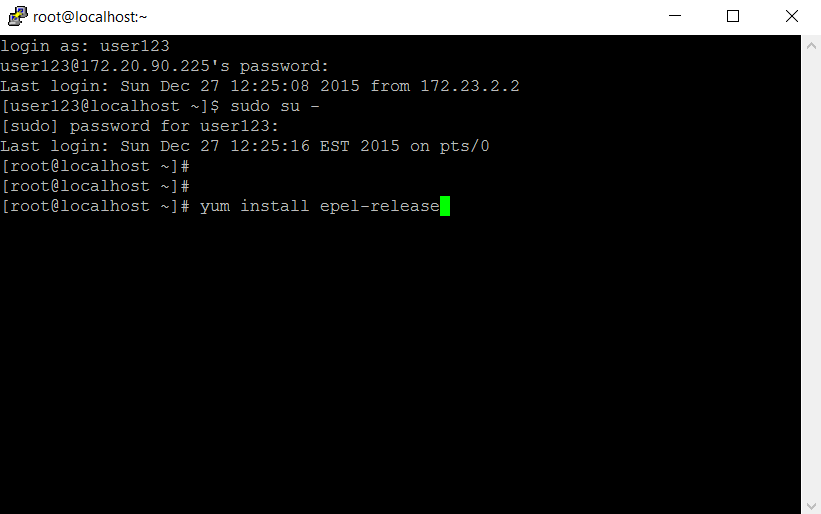
Устанавливаем git, npm, nodejs
yum install git npm nodejs 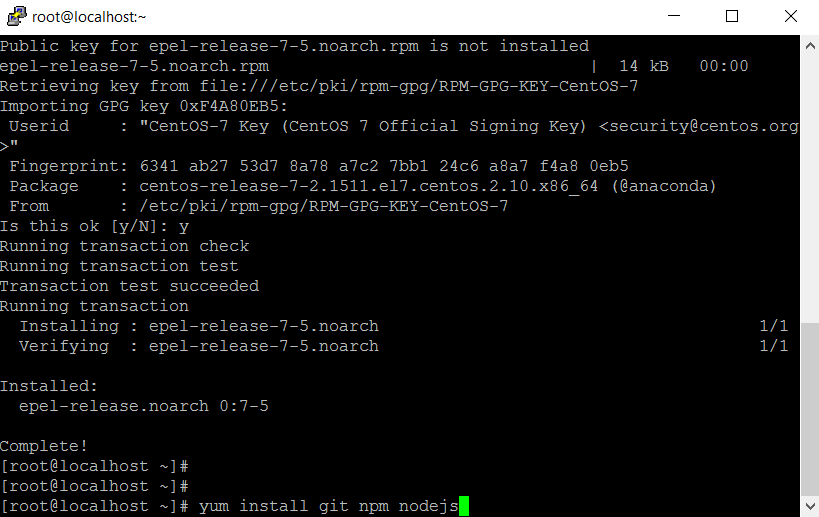
Клонируем git-репозитарий github.com/bureado/aad-login
git clone https://github.com/bureado/aad-login 
Входим в склонированный каталог, создаем каталог /opt/aad-login, копируем aad-login.js package.json в /opt/aad-login/, копируем aad-login в /usr/local/bin/
cd aad-login/ mkdir -p /opt/aad-login cp aad-login.js package.json /opt/aad-login/ cp aad-login /usr/local/bin/ 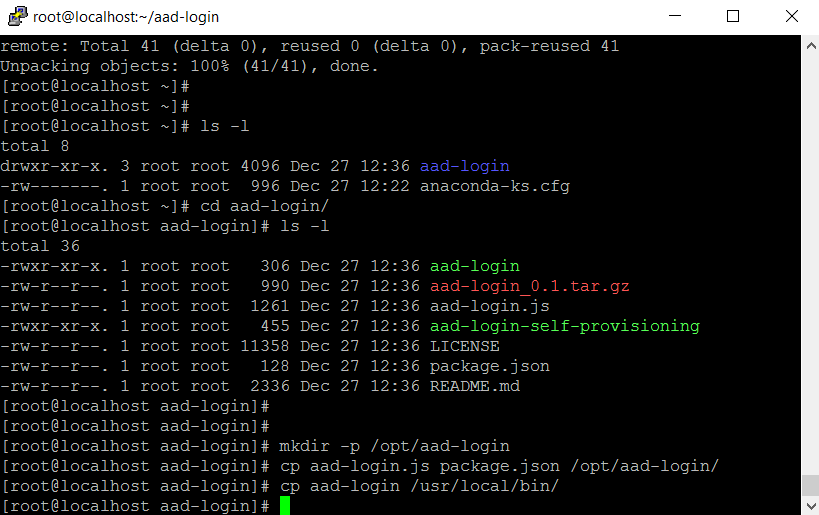
Входим в каталог /opt/aad-login/, устанавливаем требуемые компоненты npm
cd /opt/aad-login/ npm install 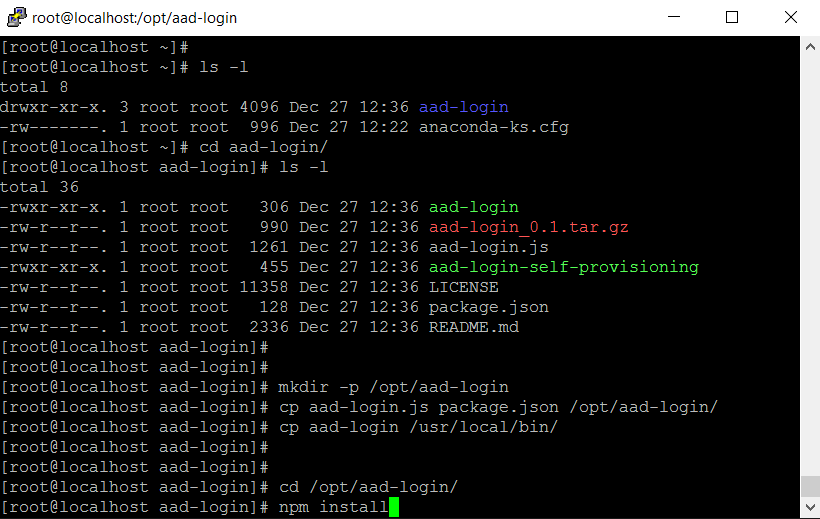
Редактируем файл ./aad-login.js
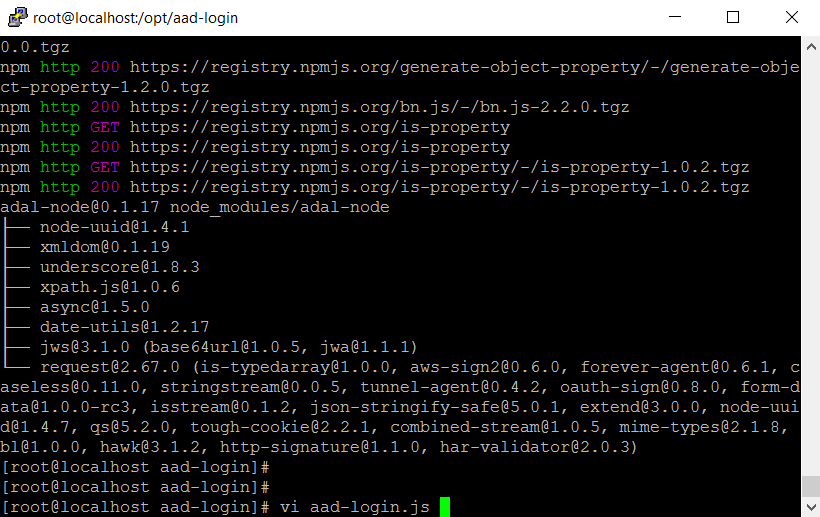
Заполняем значение переменной directory вашим доменным именем, которое используется в Microsoft Azure AD / Office 365, а clientid — значением «Client ID» («Код клиента»), ранее полученном на портале Microsoft Azure AD

Редактируем файл /etc/pam.d/sshd (и/или /etc/pam.d/system-auth, если необходимо)
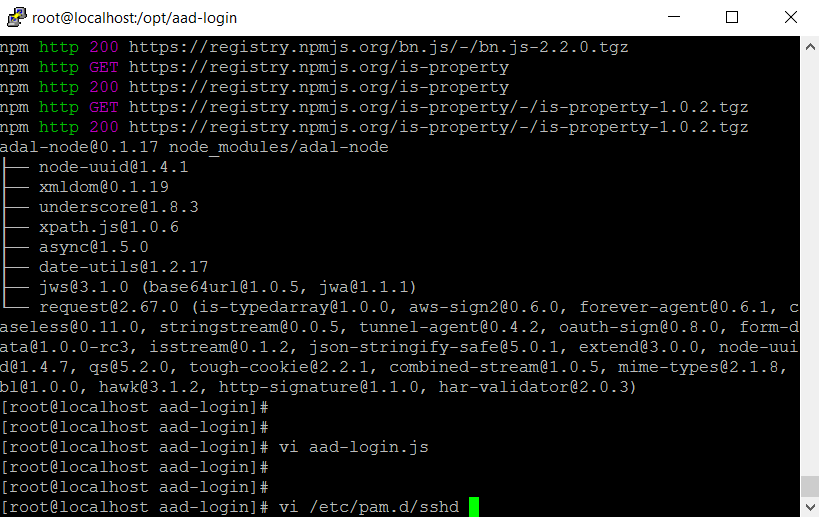
Добавляем вызов pam_exec, чтобы он был первым в списке
auth sufficient pam_exec.so expose_authtok /usr/local/bin/aad-login
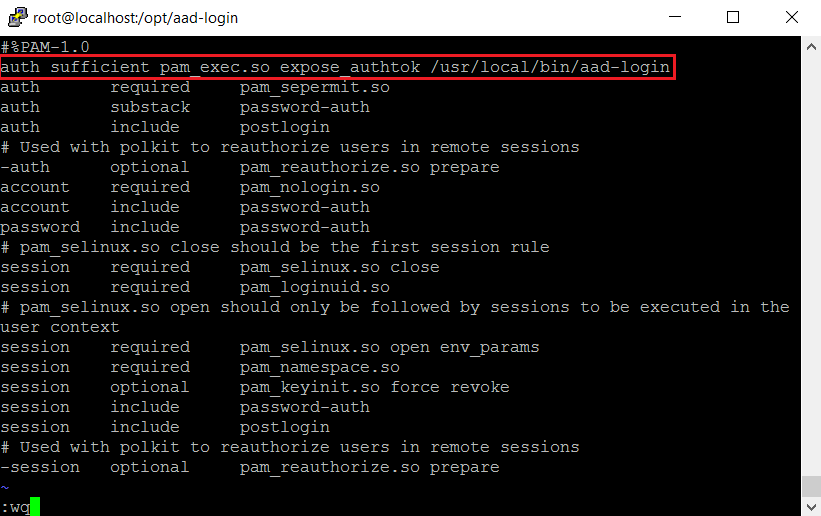
Создаем пользователей, которым разрешен вход (пароль устанавливать не нужно). Логин таких пользователей должен совпадать с Alias емейла. Например, создаем пользователя support, емейл которого support@aspanta.onmicrosoft.com.
useradd support 
Все готово!
Пробуем войти под созданным пользователем и паролем, установленным в Microsoft Azure AD / Office 365.
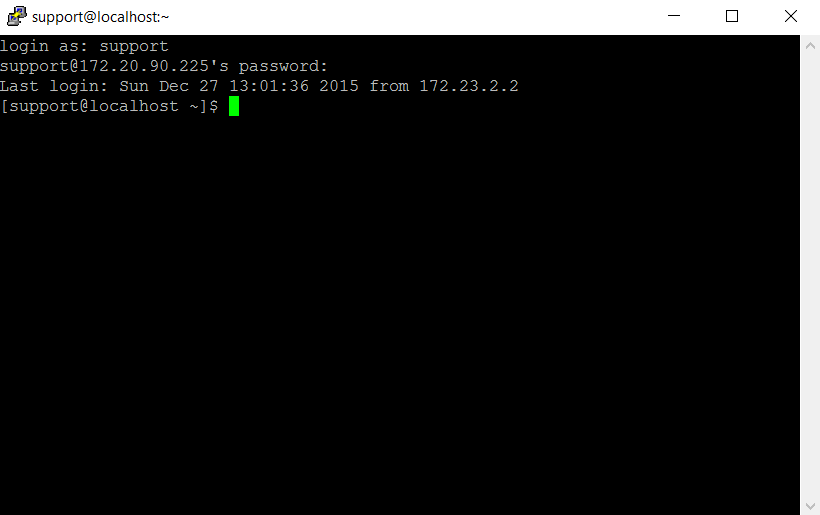
ссылка на оригинал статьи http://habrahabr.ru/post/274255/
Добавить комментарий